
Windows 10-brukere har et kjærlighetshat-forhold til Windows-oppdatering. På den ene siden er de klar over at de trenger å installere de nyeste oppdateringene på maskinene sine for å holde systemene sine sikre og nyte de nyeste funksjonene. På den annen side ser det ut til at Windows 10 installerer de siste oppdateringene i det verste øyeblikket. Videre er det ulike tekniske problemer som oppstår kort tid etter at brukere laster ned og installerer de nyeste Windows 10-oppdateringene.
Den gode nyheten er at Windows 10 Creators Update tilbyr forbedrede oppdateringsalternativer, slik at brukerne kan planlegge oppdateringer slik vi først rapporterte tilbake i desember. Med andre ord kan Windows 10-brukere planlegge oppdateringer akkurat som de kan gjøre med omstart. I denne artikkelen skal vi vise deg hvilke trinn du må følge for å planlegge ventende Windows 10 oppdateringer.
Planlegg oppdateringer i Windows 10 Creators Update OS
- Stopp oppdateringer midlertidig

Gå til Innstillinger> Oppdatering og sikkerhet> Windows Update> bla ned til Avanserte innstillinger> Slå på pause oppdateringer
Det er verdt å nevne at du kan midlertidig pause oppdateringer i 35 dager. Noen oppdateringer, som f.eks Definisjonsoppdateringer for Windows Defender, vil fortsette å installere.
- Bruk de nye alternativene Velg en tid og Utsett
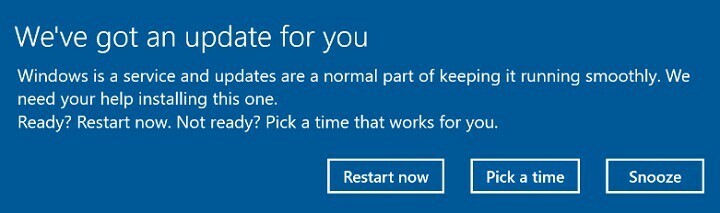
Når nye oppdateringer er tilgjengelige, vil Windows 10 Creators Update viser et popup-vindu som tilbyr brukere tre alternativer: Start på nytt, Velg en tid og Slumre.
Hvis du klikker Slumre, kan du utsette oppdateringsinstallasjonsprosessen med 3 dager. Hvis du velger Velg en tid, kan du faktisk velge dato og klokkeslett når du vil at PCen skal installere de ventende oppdateringene. På denne måten vil Windows 10 ikke lenger starte på nytt når du jobber med en veldig viktig oppgave.
RELATERTE STORIER DU TRENGER Å KONTROLLERE:
- Microsofts Unified Update Platform øker nedlastingshastigheten med 65%
- Fix: Windows 10 oppdateringsfeil 0x800705b4
- Fix: Windows 10 oppdateringsfeil 0x8024a10a


